При проведении живой демонстрации целесообразно иметь презентацию PowerPoint. Вы можете использовать слайды, чтобы предоставить аудитории наглядное пособие по тому, что вы обсуждаете. Но презентации PowerPoint не идеальны при отправке предложений вашим деловым партнерам. Из них также не получаются отличные рецензенты. Так, вы можете захотеть преобразовать презентацию PowerPoint в PDF. Но как это сделать?
Здесь мы расскажем вам, как конвертировать PPT в PDF без потери качества.
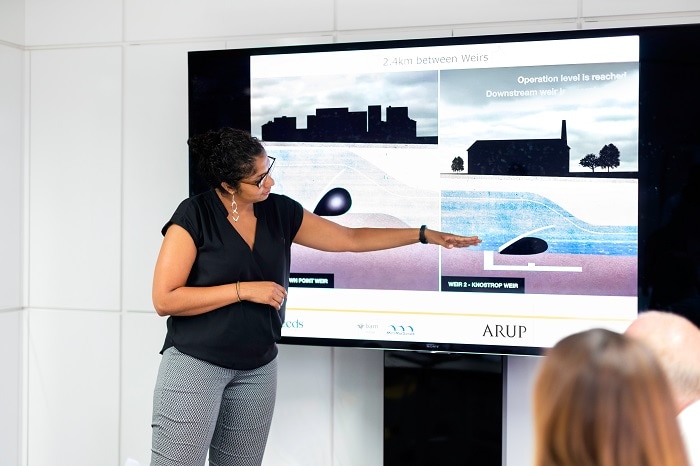
PowerPoint или PDF: Какой способ представления презентации лучше?
PowerPoint отлично подходит для обсуждения темы в прямом эфире. Слайды помогут вам удержать внимание аудитории на одной теме. Кроме того, это делает их впечатления от прослушивания более захватывающими.
С другой стороны, PDF - лучший выбор, если вам нужно отправить документ человеку. Им не нужно переходить по слайдам, чтобы перейти к следующей или предыдущей странице; все, что им нужно сделать, - это прокрутить страницу. Кроме того, читать PDF-файл приятнее, чем презентацию PowerPoint.
Преобразование файлов PPT в PDF без использования сторонних приложений
Microsoft PowerPoint действительно позволяет конвертировать слайд-шоу в PDF. Для этого выполните следующие шаги.
Шаг 1Откройте файл PPT с помощью программы MS PowerPoint.
Шаг 2Нажмите Файл > Экспорт.
Шаг 3Выберите Создать документ PDF/XPS > Создать PDF/XPS. Появится диалоговое окно Опубликовать как PDF или XPS. При необходимости введите другое имя файла для выходного PDF. Затем выберите место, где вы хотите сохранить файл.
Шаг 4Выберите Стандартный в разделе Оптимизировать для, чтобы создать высококачественный PDF.
Шаг 5Нажмите OK > Опубликовать.
Вы можете выбрать Минимальный размер в разделе Оптимизировать для, чтобы обеспечить небольшой размер файла PDF. Это гарантирует, что вы сможете прикреплять PDF-файлы к электронным письмам. Однако это означает, что PDF не является высококачественным. Поэтому придерживайтесь описанных выше шагов. Затем сожмите PDF-файл, если вам нужно его отправить. PDF - это тип файла без потери качества. Поэтому его сжатие не приведет к потере качества.
Кроме того, для этого на компьютере должна быть установлена программа PowerPoint. Установки программы недостаточно. Вы также должны активировать его. А лицензия на Microsoft Office стоит дорого.
Как конвертировать презентации PowerPoint на компьютере
Вы можете воспользоваться профессиональными конвертерами PDF. Среди них наиболее выдающимся является Wondershare PDFelement. Он предлагает сложные функции, позволяющие решить любую проблему, связанную с PDF.
PDFelement - это редактор, компрессор и конвертер в одном лице. Таким образом, вы можете использовать этот инструмент для преобразования файлов PPT в PDF. Вот как это сделать:

![]() Работает на основе ИИ
Работает на основе ИИ
Метод 1: Создание нового PDF на PDFelement
Шаг 1 Open PDFelement. Нажмите Создать PDF > Из файла.

Шаг 2Выберите презентацию PowerPoint, которую нужно преобразовать.
Шаг 3 Подождите, пока PDFelement закончит преобразование файла. Он автоматически откроет созданный PDF-документ. Сохранить PDF.
Способ 2: Использование меню правой кнопки мыши
Шаг 1Найдите презентацию PowerPoint, которую вы хотите преобразовать в PDF.
Шаг 2 Щелкните правой кнопкой мыши по файлу.
Шаг 3Выберите Преобразовать в PDF с помощью Wondershare PDFelement.

Шаг 4PDFelement запустится и преобразует ваш файл. Дождитесь окончания обработки, затем сохраните файл.

![]() Работает на основе ИИ
Работает на основе ИИ
Другие вещи, которые вы можете сделать для оптимизации конвертированного PDF-файла
Как упоминалось выше, PDFelement также является редактором PDF. Таким образом, вы можете редактировать текст и изображения в файле после конвертирования. Кроме того, вы можете добавлять заметки и комментарии.
Предположим, что в презентации PowerPoint есть изображения с текстом. Вы можете использовать инструмент OCR в PDFelement для преобразования этого текста в редактируемый.
Вы отправляете этот PDF кому-нибудь? Вы можете использовать PDFelement для сжатия, чтобы размер файла не был большим. Кроме того, вы можете защитить документ паролем, чтобы никто не смог его открыть.
Почему следует выбрать PDFelement
PDFelement имеет очень интуитивно понятный интерфейс, что делает его очень простым в использовании. Поэтому его могут использовать даже люди, не разбирающиеся в технике. Кроме того, он обеспечивает пользователям плавный рабочий процесс. Вы можете перейти к редактированию или сжатию сразу после преобразования PPT-файла в PDF. Упорядоченный процесс экономит вам много времени, что, соответственно, приводит к повышению производительности.
Инструменты редактирования PDFelement также являются надежными. Таким образом, вы можете использовать его для редактирования PDF-файлов как профессионал. Это гарантирует, что вы сможете представить документ в наилучшем виде.
Мишель Ансальдо из PC World говорит, что PDFelement - это "надежная, несложная альтернатива Adobe Acrobat". Ему нравится, что программное обеспечение подчеркивает простоту, функциональность и доступность.
Випул Дж., рецензент на сайте G2, с большим удовольствием пользуется инструментом конвертации PDFelement. Он сказал, что ему нравится, как легко редактировать и конвертировать PDF-файлы с помощью этого инструмента.

![]() Работает на основе ИИ
Работает на основе ИИ
Преобразование презентаций PowerPoint в PDF бесплатно с помощью онлайн-инструментов
Предположим, у вас нет активированного Microsoft Office. Вы застряли с PPT-файлом? К счастью, это не тот случай. Вы можете конвертировать презентацию в PDF без оплаты или установки приложения. Как? Вы можете сделать это с помощью онлайн-конвертеров.
Это лучшие онлайн-инструменты для преобразования PPT в PDF:
Adobe Acrobat Online

Adobe Acrobat Online - это бесплатный онлайн-инструмент для работы с PDF-файлами, позволяющий выполнять множество действий. Чтобы преобразовать PPT в PDF с помощью этого сайта, выполните следующие действия:
- Откройте веб-браузер. Посетите веб-сайт Adobe Acrobat Online и перейдите к разделу Конвертировать PowerPoint в PDF.
- Нажмите Выбрать файл. Импортируйте файл PPT, который вы хотите преобразовать.
- Adobe Acrobat преобразует презентацию PowerPoint в формат PDF.
- Войдите в Adobe Online для предварительного просмотра и загрузки PDF-файла.
iLovePDF
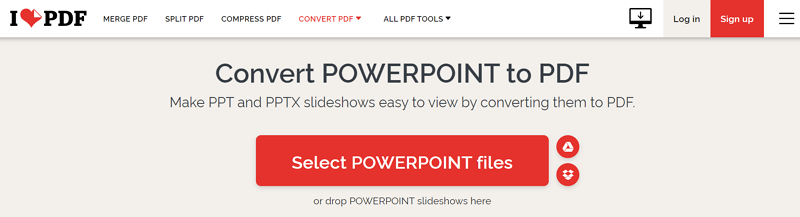
iLovePDF - это онлайн инструмент для работы с PDF-файлами, полюбившийся сообществу благодаря своим многочисленным бесплатным функциям. Чтобы конвертировать презентации в PDF с помощью iLovePDF, выполните следующие действия:
- Зайдите на сайт iLovePDF и перейдите к разделу Конвертировать POWERPOINT в PDF.
- Нажмите Выбрать файлы Powerpoint, чтобы загрузить PDF, который вы хотите преобразовать. Кроме того, щелкните значок Google Drive или Dropbox, чтобы импортировать PPT-файл из этих мест.
- Нажмите Преобразовать в PPT.
- Подождите, пока iLovePDF закончит конвертирование файла, затем нажмите Скачать PDF.
Zamzar
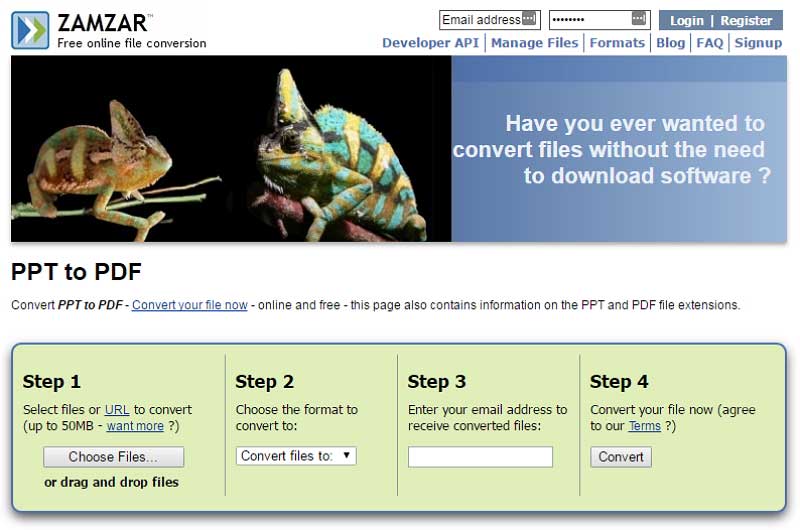
Zamzar известен безопасными онлайн-конверсиями файлов. Он поддерживает множество типов входных и выходных файлов. Тем не менее, вы можете использовать Zamzar для преобразования PPT в PDF. Для этого выполните следующие шаги:
- Откройте веб-сайт Zamzar в веб-браузере. Перейдите в раздел PPT в PDF.
- Нажмите Выберите файлы или перетащите PPT-файлы в указанное поле. Вы также можете импортировать из Box, Dropbox, Google Drive, или Кроме того, вы можете использовать URL-адрес для импорта PPT-файла.
- Нажмите Преобразовать сейчас.
Smallpdf

Smallpdf - это онлайн-инструмент для работы с PDF, позволяющий редактировать, сжимать, подписывать и конвертировать PDF-файлы. Вот как конвертировать PPT в PDF с помощью этого инструмента.
- Откройте сайт Smallpdf в веб-браузере. Перейдите в раздел PPT в PDF.
- Нажмите Выбрать файлы и импортируйте презентацию Powerpoint, которую вы хотите преобразовать. Или перетащите PPT-файлы в большое оранжевое поле.
- Smallpdf автоматически преобразует загруженные файлы. Нажмите Скачать, когда все будет готово.
Название инструмента |
Преимущество |
Неудобно |
Цена |
| Adobe Acrobat Online |
● Бесплатные, надежные конвертации. ● Позволяет редактировать или сжимать созданный PDF. |
● Требуется войти в систему, чтобы загрузить преобразованный файл. ● Функции редактирования и сжатия закрыты платной стеной. |
От $19..9 в месяц |
| iLovePDF |
● Бесплатная и быстрая конвертация. ● Позволяет напрямую передавать файл в другой инструмент iLovePDF (например. Сжатие PDF или защита паролем) ● Позволяет экспортировать данные непосредственно в Google Drive или Dropbox. Вы также можете создавать QR-коды для удобного обмена информацией. ● Позволяет немедленно удалить файл с их сервера. |
● Бесплатная версия не может обрабатывать файлы размером более 100 МБ. | От $4 в месяц |
| Zamzar |
● Бесплатные конверсии. ● Позволяет выполнять пакетную обработку. ● Вы можете настроить его так, чтобы Zamzar отправлял преобразованный файл на вашу электронную почту. |
● Бесплатная версия позволяет конвертировать только 2 файла в день. ● Бесплатная версия имеет ограничение на размер файла в 50 МБ. |
От 18 долларов в месяц |
| Smallpdf |
● Жидкий рабочий процесс позволяет передавать файл в другой инструмент Smallpdf после преобразования. ● Позволяет выполнять пакетную обработку. ● Сжимайте и передавайте PDF непосредственно после преобразования. |
● Переименование выходного PDF-файла закрыто за брандмауэром. ● Для прямого сжатия и обмена PDF-файлами необходимо перейти на платную версию. |
От $7 в месяц |
Преобразование PPT в PDF с помощью Adobe Acrobat Pro DC
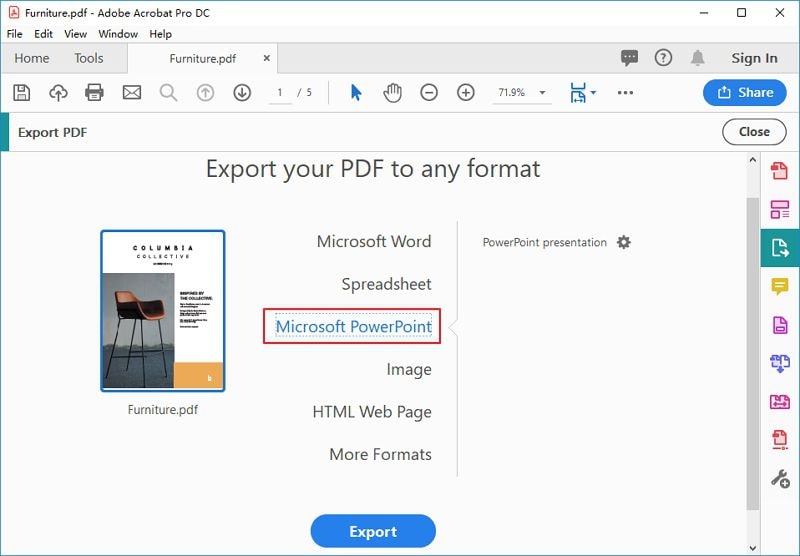
Adobe Acrobat - чрезвычайно популярный инструмент для работы с PDF-файлами. Бесплатная версия - это просто редактор PDF, поэтому для получения доступа к дополнительным функциям необходимо перейти на Adobe Acrobat Pro DC. Большое количество мощных функций, включенных в версию Pro, делает ее стоящей того. Одной из таких функций является инструмент конвертера. Он позволяет конвертировать PDF-файлы в другие форматы и наоборот.
Вот как конвертировать файлы PPT в PDF с помощью Adobe Acrobat Pro DC:
- Откройте Adobe Acrobat Pro DC. Выберите Создать PDF.
- Нажмите Выбрать файл. Импортируйте файл PPT, который вы хотите преобразовать в PDF.
- Нажмите
- Сохраните файл.
Ограничения
Adobe Acrobat Pro DC требует оплаты для преобразования файлов PPT в PDF или редактирования любого PDF-документа. Стоимость начинается от $24,99 в месяц. Что касается самого инструмента конвертации, то о нем нельзя сказать ничего плохого. Он быстрый и делает то, что должен делать.
Как представить PDF, как в PowerPoint
Вы можете использовать PDFelement для представления PDF-файла как в PowerPoint. Вот как:
- Откройте PDF-файл с помощью PDFelement.
- Нажмите
- Выберите кнопку Подогнать окно Она находится рядом с кнопкой Увеличить.
- Нажмите Полный экран.
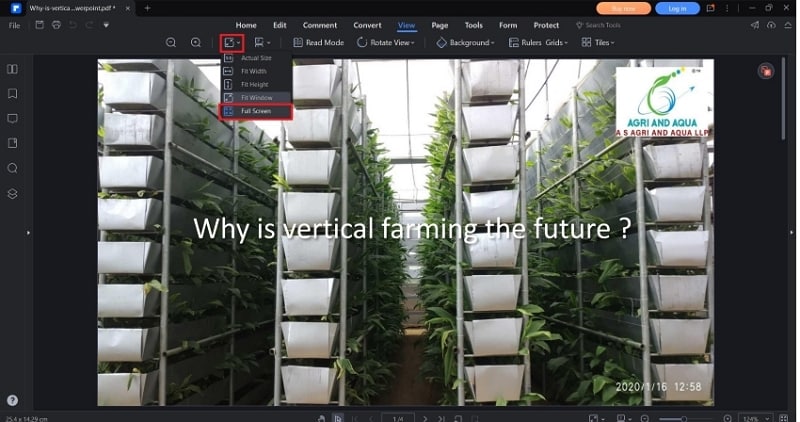
- Как и при презентации в PowerPoint, для перехода к следующей или предыдущей странице нажимайте клавиши со стрелками.
Заключение
Иногда необходимо конвертировать файлы PowerPoint в PDF для лучшей презентации. Такие инструменты, как Wondershare PDFelement, позволяют это сделать. С помощью PDFelement вы можете сделать больше, чем просто преобразовать файл. Такие инструменты, как Комментарии, OCR и Сжатие, помогают дополнительно оптимизировать файл. Кроме того, PDFelement позволяет представить PDF-файл так, как будто это презентация PowerPoint.


